요즘 클라우드 스토리지와 관련하여 많은 화제가있었습니다. 드롭 박스Skydrive, Cubby, Box, Google 드라이브, 클라우드 그리고 그렇지 않은 것; 마치 모든 주요 IT 인 것 같습니다회사는 클라우드 스토리지 왕좌에서 그 자리를 차지하고 싶어합니다. 아마존은 인기있는 클라우드 스토리지 서비스를 위해 Windows 및 Mac 앱을 방금 출시했기 때문에 여전히 뒤지지 않았습니다. 아마존 클라우드 드라이브. 당신이 바위 아래 살고 있다면지난 몇 개월 동안 Amazon Cloud Drive는 2011 년에 사용자에게 5GB의 여유 공간과 함께 추가 유료 스토리지 요금제가 도입되었습니다. 사람들이 클라우드에 파일을 업로드 할 수있을뿐만 아니라 Amazon MP3 스토어에서 구매 한 음악을 클라우드로 직접 이동할 수도 있습니다. 데스크톱 앱이 도입되면서 사용자는 파일을 업로드하고 저장하여 동료 또는 친구와 공유하기가 훨씬 쉬워졌습니다. 다른 클라우드 서비스보다 나은지 여부는 또 다른 논쟁이지만 작동 방식을 알아 보겠습니다.
시작하면 응용 프로그램에서 시작하기 전에 로그인하라는 메시지를 표시합니다. 이미 Amazon 계정이 있다면 이메일과 비밀번호를 입력하고 로그인. 없는 경우 클릭하십시오 아마존 계정 생성 아마존 웹 사이트로 가서 새 계정을 만드십시오.

로그인에 성공하면 앱을 둘러보고 4 가지 간단한 단계를 통해 업로드 기능과 작동 원리를 익힐 수 있습니다.
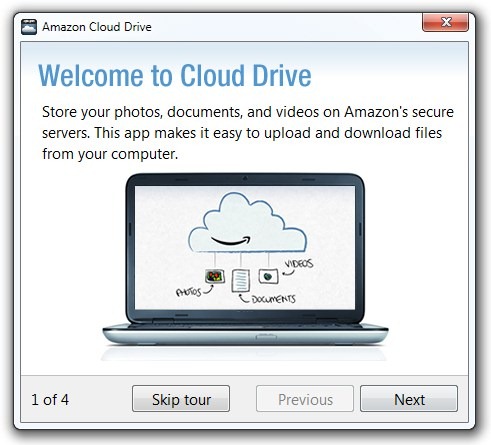
앱의 GUI에 대해 이야기하면응용 프로그램이 시스템 트레이에 완전히 남아 있고 모든 것이 거기서 완료되므로 실제로는 아무것도 없습니다. 다른 인기있는 클라우드 서비스와 달리 동기화 기능이 없으므로 시스템에서 생성 한 폴더를 클라우드와 동기화하지 않습니다. 대신, 시스템 트레이 아이콘 위로 파일을 끌어다 놓거나 폴더 / 파일을 마우스 오른쪽 단추로 클릭하고 보내기 뒤에 아마존 클라우드 드라이브 그들을 업로드합니다.
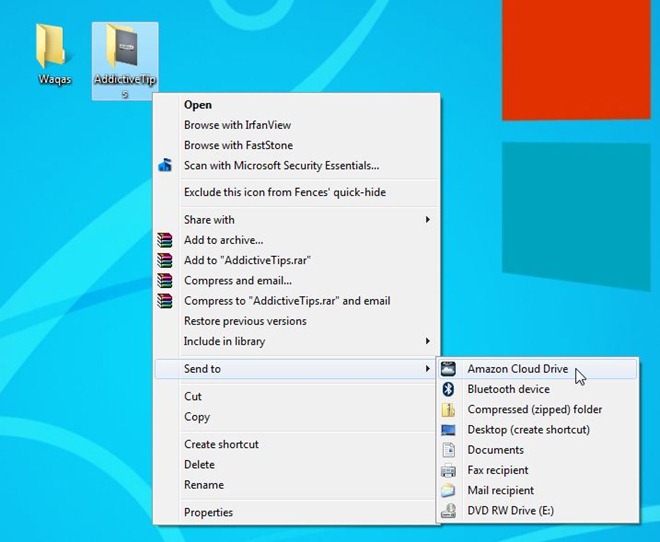
시스템 트레이 아이콘 위에 알림 대화 상자가 나타나 업데이트 상태를 유지할 수 있습니다 의 업로드 진행률
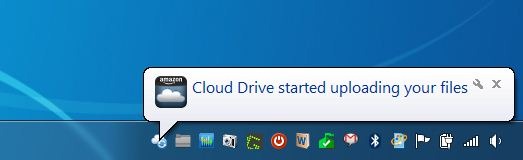
유틸리티의 시스템 트레이 아이콘을 마우스 오른쪽 버튼으로 클릭하여 Cloud Drive 웹 사이트 열기, 현재 저장 공간을 사용할 수 있는지 확인하고 추가 공간을 구입하십시오. 옵션 설정을 공개하다 클라우드 드라이브 시작 로그인 할 때 개방 또는 변경 다운로드 폴더 파일을 위해.
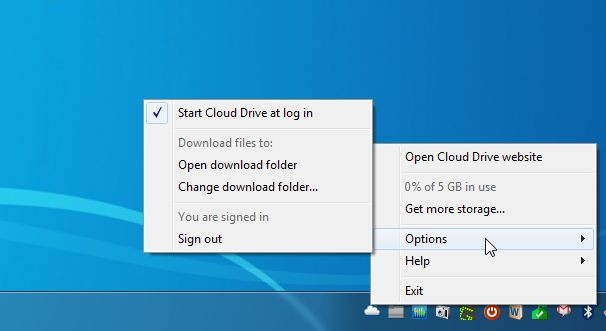
테스트에서 애플리케이션은 정상적으로 작동했으며 동기화 된 모든 파일과 폴더가 클라우드에 성공적으로 복사되었습니다.

이 앱은 Windows 및 Mac OSX에서 사용할 수 있습니다. Windows 변형은 Windows XP, Windows Vista, Windows 7 및 Windows 8에서 작동합니다.
Amazon Cloud Drive 다운로드



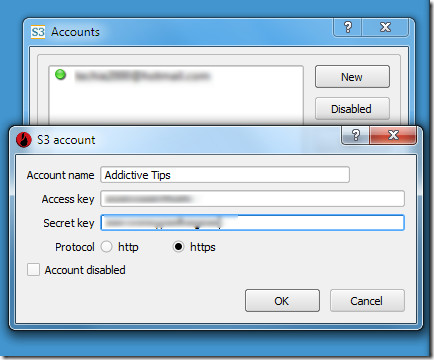









코멘트